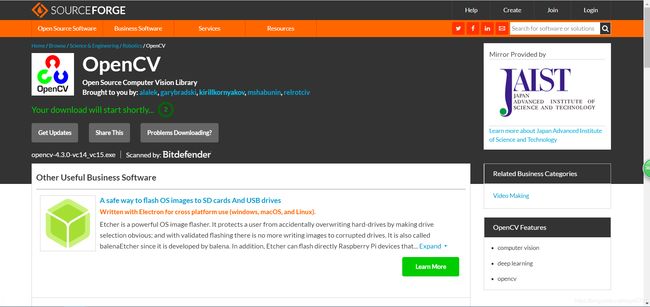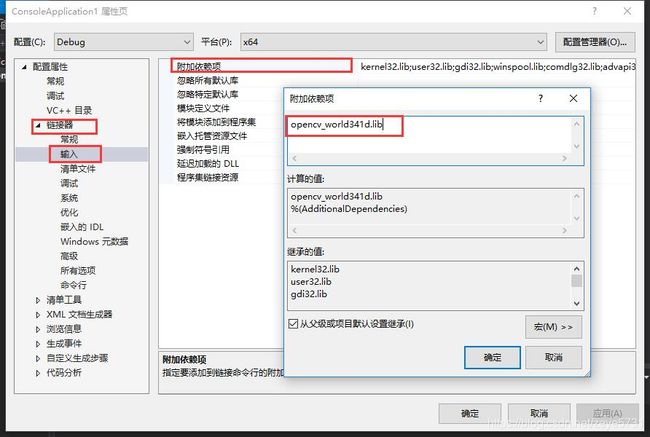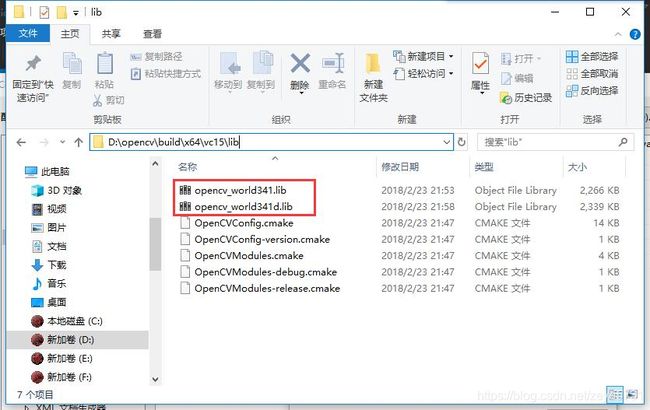windows平台下opencv的安装、配置与测试
一、下载OpenCV
到OpenCV官网https://opencv.org/下载你需要的版本。
点击RELEASES(发布)
由于OpenCV支持好多平台,比如Windows, Android, Maemo, FreeBSD, OpenBSD, iOS, Linux和Mac OS,一般初学者都是用windows,所以在这里下载Win pack
点击Win pack 后跳出下面界面,等待5s自动下载。
然后双击他,解压,就是大佬们说的安装,实质就是解压一下,解压完出来一个文件夹,其他什么也没发生。你把这个文件夹放在哪都行,不过你要记住他在哪。
正在解压
解压完打开文件夹是这样的
其中build是OpenCV使用时要用到的一些库文件,而sources中则是OpenCV官方为我们提供的一些demo示例源码
二、配置环境变量
把OpenCV文件夹放好地方后,依次选择计算机—>属性—>高级系统设置—>环境变量,找到Path变量,选中并点击编辑,然后新建把你的OpenCV执行文件的路径填进去,然后一路点确定,这样环境变量就配置完了。
OpenCV执行文件的路径这样找:
找到你解压好的OpenCV文件夹,依次选择build—>x64—>vc15—>bin,
然后是这样的
这个路径就是我的OpenCV执行文件的路径,你的应该和我的差不多吧。
这里注意,如果你下载的是OpenCV2.x版本,选择build后,还需要选择x86或x64,然后是vc12(为什么不是vc10或vc11,一般都是选最新的),其他步骤大同小异。
三、部署OpenCV
前面说了,OpenCV是一个SDK,得使用工具开发它,比如Visual Studio(当然有些大佬只用记事本或神一样的Vim),接下来就是在Visual Studio中部署OpenCV了。
0. 安装Visual Studio
因为主题是OpenCV,这个这里不讲了,请自行Google。
1. 打开Visual Studio,新建工程
初学者最好是建一个控制台工程,没有其他问题的干扰。
2. 添加包含目录
依次选择项目—>属性—>VC++目录—>包含目录—>编辑
找到你的包含目录添加就可以了,最好添加三个,我的是这样的:
D:\opencv\build\include
D:\opencv\build\include\opencv
D:\opencv\build\include\opencv2
3.添加库目录
依次选择项目—>属性—>VC++目录—>库目录—>编辑
 我的是D:\opencv\build\x64\vc15\lib
我的是D:\opencv\build\x64\vc15\lib
4.添加附加依赖项
依次选择项目—>属性—>链接器—>输入—>附加依赖项—>编辑
添加你的库文件名
库文件这样找:
有两个文件opencv_world341d.lib和opencv_world341.lib
如果配置为Debug,选择opencv_world341d.lib
如果为Release,选择opencv_world341.lib
这里注意,如果你下载的是OpenCV2.x版本,这里的库文件比较多,都填进去就可以了。
四、测试
#include
#include
#include
using namespace cv;
int main()
{
// 读入一张图片(游戏原画)
Mat img=imread("pic.jpg");
// 创建一个名为 "游戏原画"窗口
namedWindow("游戏原画");
// 在窗口中显示游戏原画
imshow("游戏原画",img);
// 等待6000 ms后窗口自动关闭
waitKey(6000);
} 五、存在问题与解决方案
问题1:无法打开文件“opencv_world341d.lib”
解决方案:外部依赖项opencv_world341d.lib写为绝对地址,并且将%之后的内容去掉
问题2:无法打开文件“opencv_world341d.dll”
解决方案:
我的bin目录是
D:\opencv\build\x64\vc15\bin
从该目录中复制opencv_world341.dll,总共三个dll文件到下方的目录。
复制到下面的目录下的其中一个,我是复制到C:\Windows\System32,因为我复制了两个到第一个没有效果。
C:\Windows\SysWOW64
C:\Windows\System32